Notice CANON LBP722CDW
Liens commerciaux

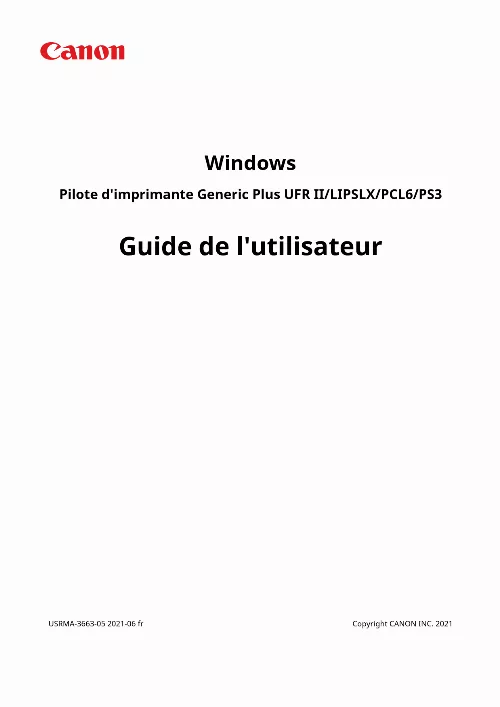
Le mode d'emploi CANON LBP722CDW vous rend service
En lançant une impression, votre imprimante s'éteint et impossible de la remettre en marche. Vous n'arrivez pas à mettre les feuilles à imprimer dans le bac du bas, elles ne sont pas prises et sont pincées. La notice vous donnera la méthode pour passer votre imprimante CANON LBP722CDW en wifi via routeur sans le CD d'installation. Lors d'une impression, l'imprimante CANON LBP722CDW ne prend pas le papier dans l'un des bacs mais uniquement depuis l'alimentation manuelle. Une feuille s'est arrachée dans le chargeur d evotre scanner et vous êtes bloqué. En consultant le mode d'emploi, vous saurez pourquoi des traces noires et de la sur-impression apparaissent sur vos pages lors de l'impression de plusieurs feuilles.
Extrait du mode d'emploi CANON LBP722CDW
Les instructions détaillées pour l'utilisation figurent dans le Guide de l'utilisateur.
Feuille [Paramètres de base] ou [Configuration page] > [Mise en page] : [Affiche [2 x 2]] Boîte de dialogue [Détails de l'affiche] : [Limites de marge d'impression], [Définir les marges pour la coupe/le Légende Ligne discontinue : bordure : marque de coller : marque de couper : la marge définie pour [Largeur de la marge] (10 mm (0,39 pouces) lorsque l'option [Standard] est sélectionnée. Vous pouvez imprimer des données en superposition d'un formulaire donné qui est stocké sur le périphérique. On appelle cette fonction l'impression avec fond de page. Avec le pilote PS3, vous pouvez utiliser des formulaires fixes enregistrés non seulement sur le périphérique, mais également sur un ordinateur (côté hôte). Lorsque vous pouvez enregistrer une destination pour l'enregistrement du fichier d'un formulaire, sélectionnez la destination d'enregistrement dans [Stocker dans], puis spécifiez un nom de fichier. Si vous sélectionnez [Hôte] dans [Stocker dans], renseignez les champs [Titre] et [Sous-titre]. Lorsque vous utilisez le pilote PS3 et que [Hôte] est sélectionné dans [Stocker dans], vous ne pouvez spécifier que l'ordinateur local comme emplacement pour enregistrer le fichier de formulaire. Vous ne pouvez pas spécifier un autre ordinateur sur le même réseau. Pour effectuer une impression avec fond de page Si vous utilisez un fichier de formulaire stocké sur le périphérique : Sélectionnez [Récupérer les informations sur le formulaire] sélectionnez le fichier dans [Liste des fichiers]. Si vous ne pouvez pas récupérer les informations sur le périphérique, saisissez un nom de fichier dans [Nom du fichier]. Pour l'impression recto verso, sélectionnez le champ d'application dans [Appliquer à]. Si [Récupérer les informations sur le formulaire] ne s'affiche pas, sélectionnez [Formulaire sur le périphérique] dans [Formulaire à utiliser]. Si vous utilisez un fichier de formulaire stocké sur un ordinateur : Sélectionnez [Formulaire sur l'hôte] dans [Formulaire à utiliser] cliquez sur [Parcourir] et sélectionnez le fichier de formulaire à utiliser. Si besoin, saisissez des informations dans [Informations sur le fichier]. 5 Cliquez sur [OK]. REMARQUE Avec certaines applications, les données de formulaire peuvent ne pas s'imprimer car le document envoyé Vous pouvez associer un code PIN aux données à imprimer et l'enregistrer sur le périphérique. [...] Les exemples de ce manuel sont basés sur une utilisation de Windows 10. Dans certains cas, il est nécessaire d'effectuer au préalable certaines opérations sur le périphérique afin de pouvoir utiliser les fonctions de ce pilote. Pour savoir comment utiliser le périphérique, consultez son manuel. Impression à partir d'un ordinateur. Impression à partir d'un ordinateur Cette section décrit la procédure de base pour configurer les paramètres du pilote d'imprimante. 3 Sur l'écran des paramètres d'impression du pilote, définissez les éléments nécessaires. Si nécessaire, intervertissez les pages et configurez les paramètres pertinents. REMARQUE Si la fonction que vous souhaitez utiliser ne s'affiche pas dans l'écran des paramètres d'impression, Configurez les paramètres d'impression après avoir activé les fonctions du périphérique, en récupérant les informations sur le périphérique, etc. Vous pouvez agrandir ou réduire les données à imprimer. Pour mettre à l'échelle en fonction du format de sortie 3 Sélectionnez le format de papier à utiliser pour l'impression dans [Format de sortie]. Pour définir une échelle donnée 1 Affichez la feuille [Paramètres de base] ou [Configuration page]. 2 Sélectionnez [Echelle manuelle] indiquez la valeur d'agrandissement dans [Mise à Vous pouvez superposer et imprimer des caractères semi-transparents tels que [TOP SECRET] ou [BROUILLON] sur les données à imprimer. Vous pouvez également créer des filigranes. Pour créer des filigranes 4 Dans [Attributs], définissez les caractères et les attributs du filigrane. Vous pouvez agrandir les données à imprimer sur une page, puis les imprimer sur plusieurs feuilles de papier. Ensuite, lorsque vous assemblez les feuilles imprimées, celles-ci forment une impression grand format, comme un poster. Cette rubrique propose également des exemples de configuration et de résultats d'impression d'affiche. Pour imprimer une affiche La valeur « N x N » correspond au nombre de feuilles sur lesquelles les données sont réparties et imprimées. Lorsque vous imprimez des lignes de bordure, que vous définissez des marges ou que vous spécifiez une plage de pages à imprimer, procédez comme suit. Les exemples ci-dessous illustrent des configurations d'impression en mode poster et le résultat obtenu. [...]..
Téléchargez votre notice ! Téléchargement gratuit et sans inscription de tous types de documents pour mieux utiliser votre imprimante laser CANON LBP722CDW : mode d'emploi, notice d'utilisation, manuel d'instruction. Cette notice a été ajoutée le Jeudi 8 Aout 2022. Si vous n'êtes pas certain de votre références, vous pouvez retrouvez toutes les autres notices pour la catégorie Imprimante laser Canon.


